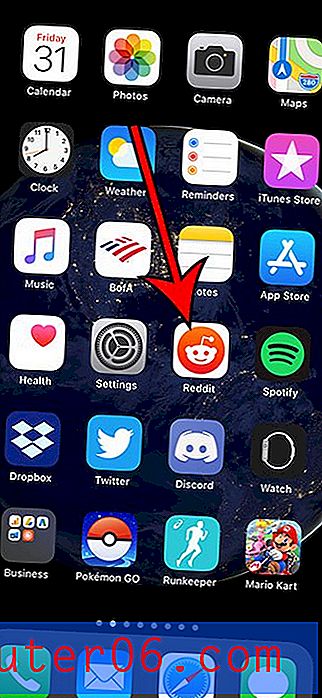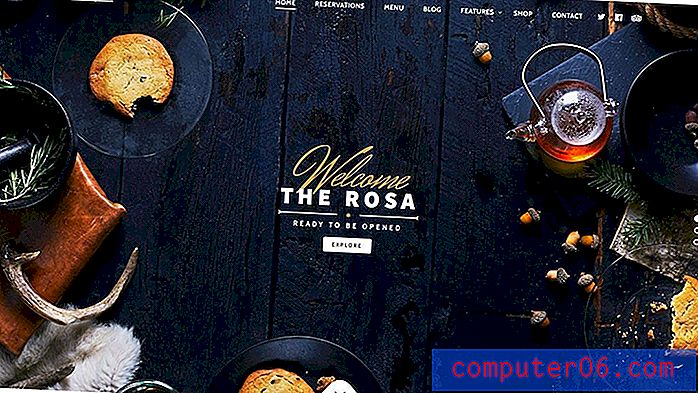Kako sakriti tekst u programu Word 2013
Kad sastavljate dokument u programu Microsoft Word 2013, moguće je da će postojati odjeljak tog dokumenta koji ste odlučili ukloniti. Ali ako niste sigurni želite li ga ukloniti i želite ga zadržati dostupnim u slučaju da odlučite da ga kasnije želite koristiti, možda tražite način da se riješite ove situacije.
Jedno rješenje je sakriti taj tekst unutar dokumenta. Ovo će oblikovati odabir tako da nije vidljiv na ekranu računala, ali može se brzo, ako tako odlučite, ponovo odjaviti i vratiti na prvotno mjesto. Naš vodič ispod će vam pokazati kako sakriti odabir u programu Word 2013.
Sakrivanje teksta u riječi 2013
Koraci u ovom članku pokazat će vam kako sakriti odabir teksta iz svog dokumenta u programu Microsoft Word 2013. To znači da on neće biti vidljiv, ali će i dalje biti dostupan nekome tko ga zna tražiti. Ako ste zabrinuti zbog toga što ljudi mijenjaju vaš dokument, možda biste trebali razmisliti o zaštiti lozinke.
- Otvorite Microsoft Word 2013.
- Odaberite tekst u dokumentu koji želite sakriti. Imajte na umu da možete odabrati cijeli dokument tako što ćete negdje kliknuti u dokumentu, a zatim pritisnuti Ctrl + A na tipkovnici.
- Kliknite karticu Početna na vrhu prozora.
- Kliknite gumb Mogućnosti fonta u donjem desnom kutu odjeljka Font navigacijske vrpce.
- Potvrdite okvir s lijeve strane Skriveni u odjeljku efekti prozora, a zatim kliknite gumb U redu na dnu prozora.

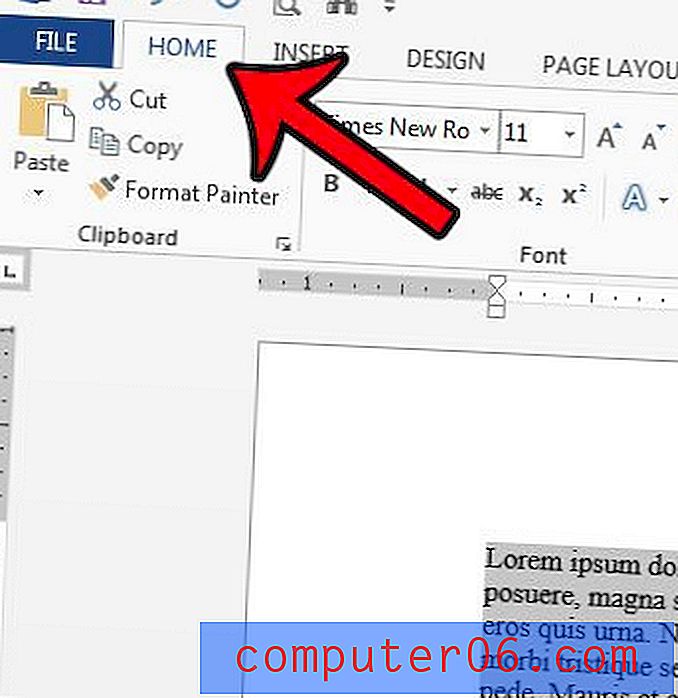
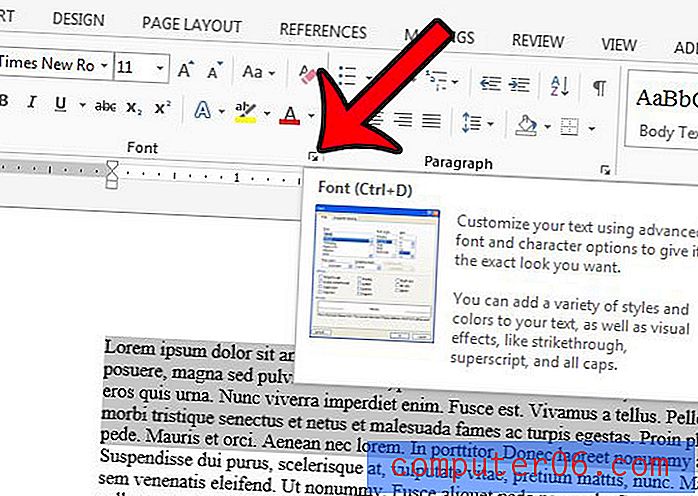
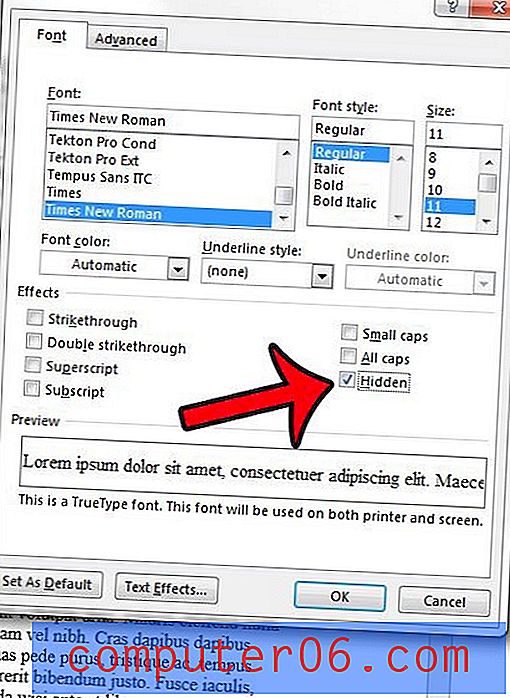
Ako želite skinuti tekst, tada možete odabrati dio dokumenta na kojem se taj tekst nalazi, a zatim slijedite gore navedene korake i poništite kvačicu lijevo od opcije Skriveni.
Želite li da se skriveni tekst u vašem dokumentu ispisuje kad god ga idete ispisati? Ili, alternativno, je li vaše skriveno tiskanje teksta kad ga ne želite? Saznajte kako prilagoditi postavku ispisa za skriveni tekst u programu Microsoft Word 2013 za kontrolu načina na koji aplikacija obrađuje tekst koji ste sakrili.